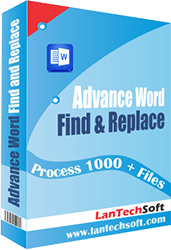
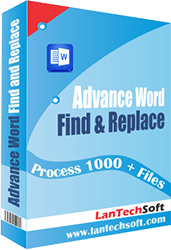
El programa Advance Word Find & Replace Pro es una herramienta útil para BUSCAR y
REEMPLAZAR múltiples palabras y frases en múltiples archivos doc/docx/rtf de MS
Word 2000, 2003, 2007, 2010; también puede aplicar formato de color de fondo, el color
de texto, negrita, cursiva, subrayado y tachado, doble tachado, subíndice, superíndice,
todo mayúsculas, versalitas, esconder, encabezados y pies de página, a toda palabra o
texto en un documento Word con nuestra herramienta para reemplazar.
Puede buscar y reemplazar y destacar cada palabra con un criterio y formato distinto. La nueva versión es más eficiente y fácil de usar, hemos solucionado muchos errores e introducido nuevas funciones como la compatibilidad Unicode, selector de color incorporado y hemos facilitado la selección de formato, esta versión es más amigable para el usuario con un procesamiento por etapas. En resumen, puede encontrar y reemplazar múltiples palabras en miles de archivos de Word (docx, doc, rtf) en muy poco tiempo.
Copyright © LantechSoft | info@lantechsoft.com
